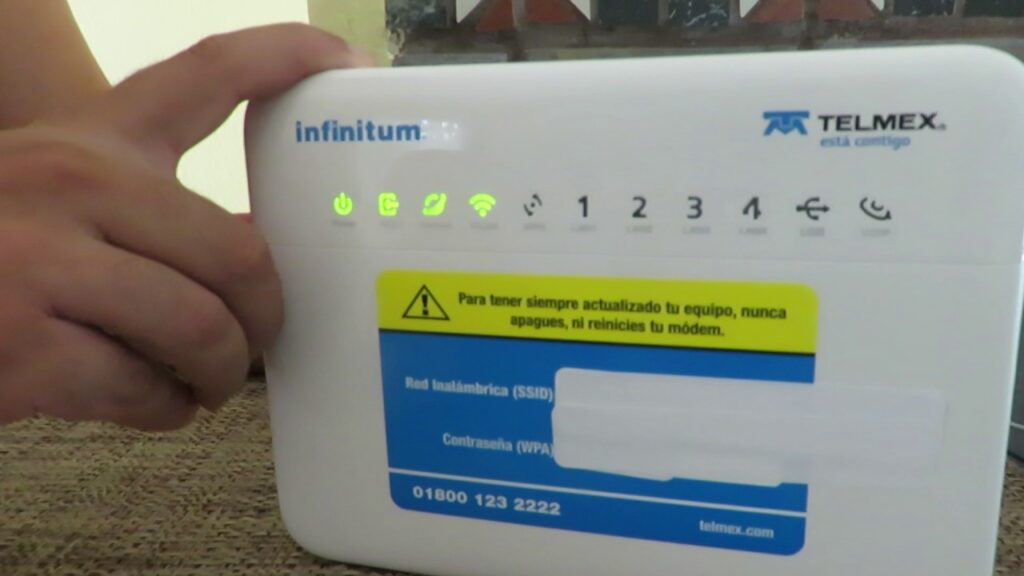Občasno internetna storitev brezžičnega omrežja ne nudi ustrezne hitrosti, to se lahko zgodi iz različnih razlogov, eden od njih je lahko veliko računalnikov, povezanih v omrežje. Zato vas bomo v tem članku obvestili o kako odstraniti naprave iz omrežja Telmex Wi-Fi.

Kako odstraniti naprave iz omrežja Wifi Telmex
V primeru, da je vaša internetna povezava počasna, ne da bi vedeli zakaj, predlagamo, da preverite opremo, ki ste jo nanjo povezali; mogoče je, da najdete neznane računalnike ali celo, da je veliko povezanih v omrežje, zato se boste tukaj naučili Kako odstraniti naprave iz omrežja Telmex Wi-Fi, s preprosto obdelavo.
Pomembno je omeniti, da mora uporabnik za odstranitev ali odstranitev naprav iz vašega Telmex Wi-Fi omrežja to storiti od doma, iz računalnika z internetnim dostopom Telmex, pri čemer vstopi v splet z nekaterimi podatki, ki jih bomo ponujali skozi celotno branje.
Koraki, ki jih je treba upoštevati
Uporabniki storitev Telmex, ki imajo sklenjeno optično vlakno, morajo dostopati do spleta prek želenega brskalnika, v kopiji naslovne vrstice: http://192.168.1.254/ pa velja omeniti, da za odklopite naprave iz Wifi Telmex, to morajo storiti samo od doma ali podjetja, kjer je storitev nameščena.
Ob vstopu se vam na digitalni platformi prikaže okno, v katerem vas bo zahtevalo uporabniško ime in geslo, v ta polja pa morate vnesti naslednje podatke: TELMEX (vse z velikimi tiskanimi črkami za uporabnika) in internetno geslo, ta ključ je sestavljen iz 10 števk, ki jih najdemo na brezžični napravi, poleg besede WPA.
Nato se prikaže zaslon s statusom povezave, na levi strani pa meni z različnimi možnostmi. V tem meniju morate izbrati polje »Stanje« in nato možnost »Povezane naprave«, da preverite, katere naprave so povezane z omrežjem Wi-Fi.
več
Za nadaljevanje si lahko ogledate seznam z vrsto povezave (lahko je kabel Ethernet ali brezžični-Wifi) in s številom naprav, ki so povezane z različnimi vrstami povezave, ki jih ima uporabnik. Na dnu zaslona je prikazana tabela s seznamom vsake od teh ekip, ki vsebuje podrobnosti:
- Vrsta povezave (Ethernet ali WIFI).
- ime.
- Naslov IP naprave in fizični naslov.
- Dodelitev IP.
- In za konec še možnost brisanja oz odklopite naprave iz modema.
Dodatne informacije
Priporočljivo je, da preverite identiteto vsake od naprav, povezanih v omrežje, da se prepričate, ali so dejansko vse v vaši lasti, saj je včasih odstranitev spontana, polje »vrsta naprave« pa samo izraža, ali se nanaša na mobilni telefon, računalnik ali druga naprava.
Vendar pa obstajajo primeri, ko je odstranitev bolj zapletena, saj je viden le fizični naslov naprave, ta pa morda ni znan. Zaradi tega vam priporočamo, da na najpreprostejši način ugotovite, ali je oprema vaša; torej vedeti, koliko naprav ste povezali v omrežje, jih preštejte in preverite na zaslonu. Če obstaja dodatna naprava, jo takoj izbrišite in nato spremenite geslo internetnega modema.
Zamenjava ključa Wifi prek interneta
Pri nameščanju opreme, ki zagotavlja internetno storitev Wi-Fi, je priporočljivo spremeniti njeno geslo, na enak način pri odstranjevanju naprav iz omrežja. Če želite to narediti, je treba slediti naslednjim korakom.
Najprej dostopite do spleta in poiščite uradno stran Telmex, nato možnost "Prilagodi svoj modem", zdaj morate poleg elektronskega e-poštnega naslova vnesti še 10-mestno številko Telmex, ki ustreza serijski številki vaše opreme. , nato kliknite "Nadaljuj".
Za nadaljevanje izberite računalnik, katerega geslo bo spremenjeno, in pritisnite polje »V redu«, nato vnesite novo geslo in kliknite gumb »Posodobi«. Po tem bo na e-poštni račun, ki ste ga navedli zgoraj, prispelo potrditveno sporočilo.
Zamenjava ključa Wifi prek aplikacije
Poleg možnosti spreminjanja gesla prek digitalne platforme, ga lahko uporabniki Telmexa spremenijo prek mobilne aplikacije podjetja, ki si jo lahko naložijo na svoje mobilne naprave. Prvi korak za spremembo gesla je vstop v aplikacijo "My Telmex".
Nato se vnese številka omrežne opreme Wi-Fi (ta je sestavljena iz 10 števk in se nahaja na zadnji strani opreme) in geslo za prijavo. Zdaj bi morali biti zavihki »Storitve«,> »Rešitve za dom«> in »Prilagodi svoj modem«.
Za nadaljevanje je potrebno izpolniti obrazec s tremi podatki, prva je 10-mestna številka, druga je serijska številka modema Telmex in tretja je vaš elektronski naslov, nato izberite napravo in napišite novo geslo in kliknite na polje »Posodobi«. Na koncu boste po e-pošti prejeli potrditveno sporočilo.
opomba
potem ko je vedel kako odstraniti vse povezane naprave modem, poleg spremembe imena in gesla je pomembno, da upoštevate dva pomembna vidika. Ena je, da je treba v možnosti »Način šifriranja« izbrati »WPA/WPA2 Personal«.
Druga pa je, da je v možnosti "WPA Version" označena z "WPA1/WPA2", te možnosti so priporočljive, da bi se izognili težavam pri povezovanju osebnih naprav.
Pomembni podatki
Pri spreminjanju gesla omrežja Telmex Wi-Fi svetujemo, da uporabite tisto, ki ima manj kot 15 znakov, med črkami (velike in male črke), številkami in simboli, saj je na ta način vdor v vaš domači Wi-Fi izognil.
Varnost omrežja
Obstajajo tri možnosti za zaščito omrežja Infinitum pred tretjimi osebami, ki želijo dostopati do njega, prav tako za izboljšanje njegove učinkovitosti, to je z metodo šifriranja WPA. Te alternative so visoke, srednje in nizke ravni. Spoznajte vsakega spodaj.
Visoka stopnja
S pomočjo metode WPA 2, ki je privzeta kombinacija gesla, in dodatne programske opreme vam ta kombinacija omogoča, da ustvarite edinstvene ključe, tako da ima vsak uporabnik individualno avtentikacijo, ne da bi bili niti podobni drug drugemu.
Srednja raven
Ta raven se ne nanaša na visoko ali nizko varnost in je nastavljena z metodo WPA Wifi Protect Access. Ta metoda deluje s privzetim geslom, zato postane ranljiva v primeru napadov hekerjev.
Nizka stopnja
Nizka raven deluje prek metode WEP Wired Equivalent Privacy, ki je varnostni standard, zasnovan za omrežja Wi-Fi. Ta sistem je opredeljen kot osnovni varnostni mehanizem, ni priporočljiv, za zaščito omrežja Infinitum.
Blokiranje dostopa do omrežja Telmex Wi-Fi
Znotraj konfiguracij modema so pridobljene tri možnosti, ki omogočajo blokiranje in dostop do omrežja Telmex Wi-Fi. Te si lahko ogledate v možnosti WLAN v glavnem meniju z nastavitvami.
- Dovoli vse računalnike: ta možnost omogoča dostop do katerega koli računalnika, ki ima geslo za modem Telmex Wifi. Priporočamo, da označite to možnost.
- Dostop do določenih računalnikov: s to možnostjo se uporabnik odloči, katerim napravam bo omogočen dostop do omrežja, omenjeni dostop se izvede ročno. Pomembno je omeniti, da naprave, ki niso na seznamu, ne bodo mogle dostopati do omrežja Telmex Wi-Fi.
- Dostop do določenih naprav: to je najbolj priporočljiva možnost, glede na to, da ima za določene naprave že izdelan seznam, lahko uporabnik blokira dostop do drugih računalnikov in jim tako prepreči nezakonito povezavo z vašim omrežjem.
Nato vas vabimo, da si ogledate naslednji videoposnetek, ki ponuja pomembne informacije o tem, kako odstraniti naprave iz omrežja Telmex Wi-Fi:
https://www.youtube.com/watch?v=zA1Rxxd580k&ab_channel=SoLuciOnesAnDroid
Anti Bonet storitve
Storitve Anti Bonet se nanašajo na določene programe, ki uporabniku omogočajo hitro in enostavno vedeti, ali so žrtve kraje signala Wi-Fi. Na voljo so za:
- Windows: Wireless Network Watcher ali Microsoft Network Monitor je mogoče prenesti in uporabiti.
- Mac: priporočamo namige za Mac OS X.
- Android: priporočene so aplikacije ezNetScan, Fing, Network Discovery, Net Scan.
- iPhone: IP Network Scanner in iNet.
Če vam je bil članek všeč, ne zapustite brez obiska naslednjih povezav:
Novice o Wifi iz Megacable v Mehiki
nauči se kako Aktivirajte gostovanje Vodafone.
Novice o Brezžični internet Telmex.